
지난 시간에 구글 마케팅 플랫폼의 종류와 구글 데이터 스튜디오의 특징들에 대해서 배웠습니다. 이번 시간에는 다양한 데이터의 형태를 구글 데이터 스튜디오의 데이터로 변경하기 위한 데이터 소스 연동하는 방법과 보고서 설정하는 방법에 대해서 포스팅하겠습니다.
1. 데이터 소스 만들기
먼저, 구글 데이터 스튜디오에 입장합니다. 그리고 [만들기] -> [데이터 소스]를 선택해 주세요. 그럼 아래와 같은 화면이 나타납니다. 옵션을 모두 선택하고, [계속] 버튼을 클릭해 주세요.
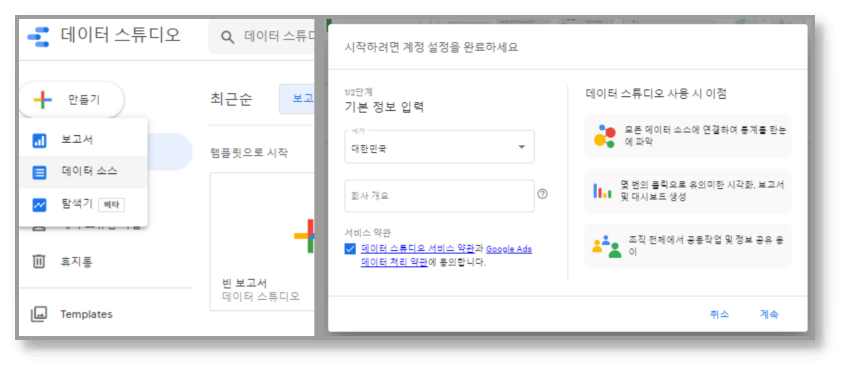
2. 구글 애널리틱스 데이터 소스 연동하기
데이터 소스를 연동하기 위해서는 커넥터가 필요합니다. 커넥터는 구글에서 만든 구글 커넥터와 파트너사 커넥터가 있는데요. 파트너사 커넥터의 경우 유료인 경우도 있습니다. 구글 커넥터는 대표적으로 구글 애널리틱스, 구글 애즈, 구글 스프레드시트, 유튜브 애널리틱스, 빅쿼리, MYSQL 등이 있습니다. 또한 파일 업로드를 통해서 CSV 형식의 파일도 데이터 소스로 연동할 수 있습니다. 아래 이미지는 구글 애널리틱스를 선택하여 연동하는 화면입니다.
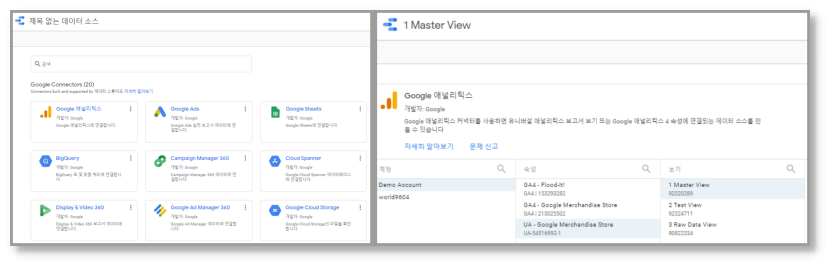
3. 구글 스프레드시트 데이터 소스 연동하기
구글 스프레드시트 데이터 소스 연동 또한, 굉장히 쉽습니다. 커넥터 중에서 구글 스프레드시트 커넥터를 선택하고, 워크시트, 옵션을 선택합니다. 그리고 첫번째 행을 헤더로 사용할 것인지, 숨겨진 셀 및 필터링 된 셀 포함 옵션을 선택하여 데이터 소스를 연동 할수 있습니다.
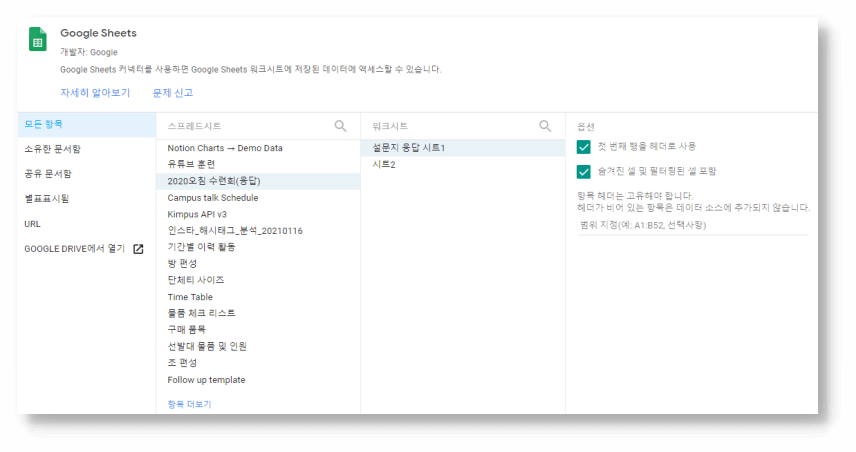
4. 보고서 만들기
이번에는 보고서를 만들어 보도록 하겠습니다. 다시, 데이터 스튜디오 홈 화면으로 나와서, [만들기] -> [보고서]를 선택 합니다. 그러면, 데이터 소스를 선택하도록 창이 뜹니다. 이곳에서 위에서 만든 데이터 소스를 선택해 줍니다.
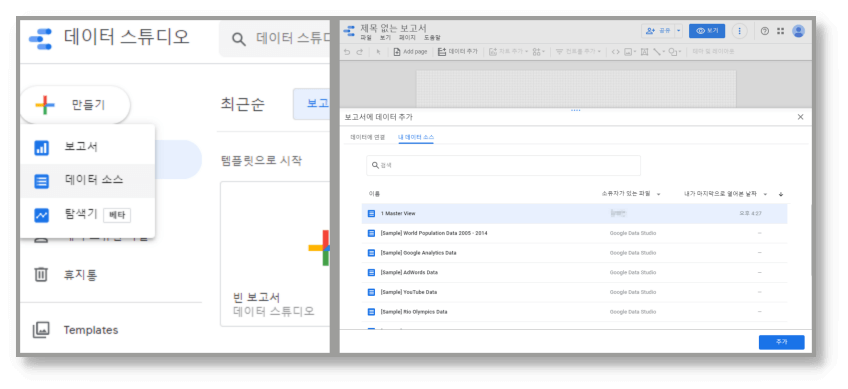
5. 보고서 설정
만약, 데이터 소스를 변경하고 싶다면 [파일] -> [보고서 설정] -> [데이터 소스] 옵션에서 데이터 소스를 변경해 줄 수 있습니다. 이제 이 보고서 페이지에서 내가 꾸며주고 싶은 보고서를 만들어 주시면 되겠습니다. [테마 및 레이아웃]에서는 테마, 폰트 크기, 색상 등을 변경해 줄 수도 있고, 원, 사각형 등의 도형도 첨부하여 보고서를 꾸며 줄수 있습니다.
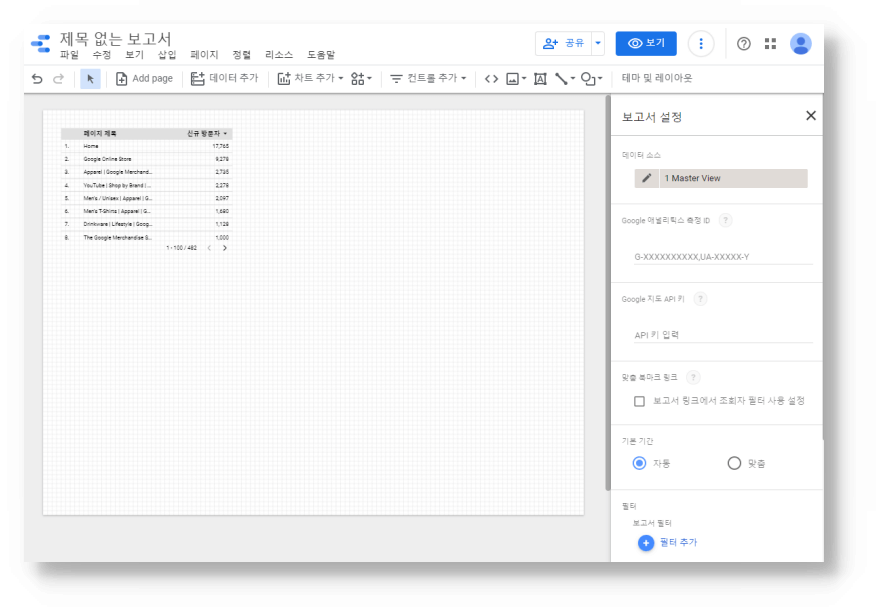
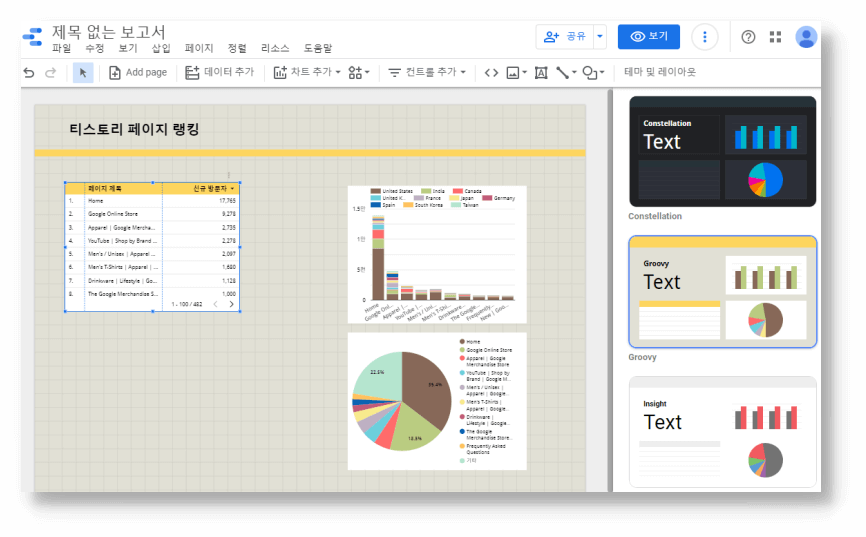
이 글이 도움이 되었다면, 좋아요❤를 눌러주세요. 주변에 이 정보가 필요한 사람이 있다면, 공유해주세요.
▶[구글 데이터 스튜디오 사용법 1] 구글 데이터 스튜디오 란?
[구글 데이터스튜디오 사용법 1] 구글 데이터스튜디오 란?
최근 넘쳐나는 데이터 속에서 유의미한 데이터를 찾고, 그 안에서 인사이트를 찾는 능력이 중요해졌습니다. 구글 데이터 스튜디오는 데이터를 시각화해주는 툴로써, 인사이트를
coding-food-court.tistory.com
▶[구글 옵티마이즈 사용법 3] 개발자 없이 A/B 테스트하는 법
[구글 옵티마이즈 사용법 3] 개발자 없이 A/B 테스트 하는법
홈페이지나 랜딩페이지 블로그, 티스토리를 운영하다 보면, 개발자 없이 A/B 테스트를 하고 싶은 경우가 많습니다. 개발자 없이, 마우스 클릭/이동만 으로 대안페이지를 만들고 전환 목표를 세울
coding-food-court.tistory.com
'구글 데이터 스튜디오' 카테고리의 다른 글
| [구글 데이터스튜디오 사용법 3] 가장 많이 쓰는 컨트롤 버튼, 필드 만들기 기능 (0) | 2021.11.06 |
|---|---|
| [구글 데이터스튜디오 사용법 1] 구글 데이터스튜디오 란? (0) | 2021.10.24 |